
O WhatsApp pode facilitar a vida de muitas pessoas no quesito troca de mensagens e também de arquivos do dia a dia. Se antigamente as pessoas utilizavam seus e-mails com frequência para esse tipo de correspondência, atualmente, ainda mais com a versão do WhatsApp Web, tudo se tornou ainda mais prático, fácil e dinâmico.
Mas nem sempre o envio de arquivos por meio do app mensageiro pode ser tão interessante como imaginamos. Muitas pessoas, principalmente aquelas que trabalham com imagens no seu cotidiano, já perceberam que o aplicativo comprime as fotos em todos os sentidos, seja em tamanho, seja em qualidade. No entanto, existem algumas formas que garantem que esse resultado não ocorra no fim das contas.
Quer saber como? Fique ligado em tudo aquilo que abordaremos no texto abaixo!
Enviando fotos pelo WhatsApp
Geralmente, para enviar uma imagem ou um conjunto delas pelo WhatsApp, os usuários recorrem a um método bastante intuitivo no aplicativo. Para isso, podem abrir uma conversa aleatória e tocar na ferramenta localizada no canto inferior esquerdo, selecionando "Foto ou Vídeo da Biblioteca" e ainda "Câmera", se optarem pelo envio de fotos instantâneas tiradas naquele momento.
No entanto, sempre que isso acontecer, as imagens ficarão com sua qualidade comprometida, pois, como já citado anteriormente, o app comprime os arquivos desse tipo para que tudo seja ainda mais leve no smartphone. E não se engane: pela versão web o mesmo também vai ocorrer. Portanto, se a imagem que deseja enviar não puder sofrer qualquer tipo de alteração, não utilize esse método.
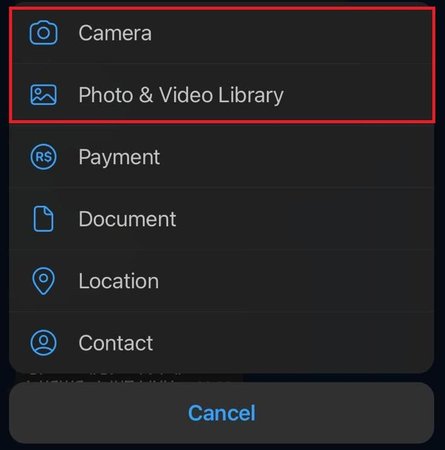
Enviando fotos pelo WhatsApp sem perda de qualidade
Há uma alternativa que faz que as fotos continuem com sua qualidade original assegurada. E para que isso ocorra é bastante simples. Abra o WhatsApp e, em seguida, selecione o contato que vai receber o arquivo de imagem.
Toque sobre o mesmo campo habitual de envio, mas em vez de selecionar as fotos ou vídeos presentes na sua galeria do smartphone, procure pelo envio de documentos. No Android, esse campo é representado pelo ícone de um clips de escritório, por exemplo.
Dessa forma, você pode selecionar a foto que desejar e ela será enviada plenamente sem perda de qualidade. A partir desse ponto, as imagens que quiser não serão comprimidas e assim você vai garantir alta qualidade em todos os arquivos.
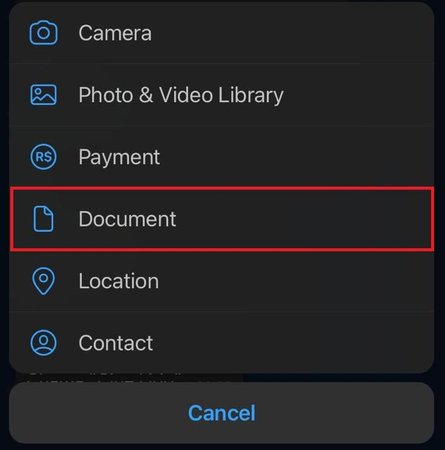
Outros métodos
Apesar de ser bastante simples, também há outros meios de realizar a mesma ação, mas com a ajuda de outros sites e aplicativos. Uma alternativa bastante segura e habitualmente usada por fotógrafos ou profissionais da imagem é o WeTransfer e também o Google Drive.
Dessa maneira, selecione as imagens que deseja enviar e faça o upload de todas elas em uma pasta específica em um desses dois apps. Caso utilize o computador, faça a sincronização da sua conta com o smartphone para garantir que tudo ocorra da melhor forma possível.
A partir desse ponto, no Google Drive, por exemplo, selecione a pasta em que as imagens estiverem, com alta qualidade e sem perda por compressão, e copie o link de transferência, não se esquecendo de checar as permissões. Você deve autorizar que qualquer pessoa com o link tenha acesso às imagens, no mínimo, para leitura.
Em seguida, vá até o WhatsApp e selecione o contato para enviar as fotos. Cole o link na conversa e pronto! A pessoa já terá acesso a todas elas, mesmo se não tiver o Google Drive instalado no dispositivo. Esse método é bastante interessante, pois a pessoa também poderá abrir o link pelo WhatsApp Web e assim baixar as fotos diretamente no computador.
Gostou do tutorial? Continue ligado aqui no Baixaki para saber todas as principais novidades do mundo dos aplicativos, softwares e outras tendências tecnológicas!
)
)
)
)
)